Jak opravit chybu procesu tvorby mezipaměti Darktide Shader?
V tomto článku se pokusíme vyřešit chybu "Shader Cache Builder process. Exit Code = 1073741515", se kterou se hráči Darktide setkávají po spuštění hry.

Hráči Darktide se po spuštění hry setkávají s mnoha chybami, jako je „Proces vytváření mezipaměti Shader. Kód ukončení = 1073741515“ajejich přístup ke hře je omezen. Pokud se potýkáte s takovým problémem, můžete najít řešení podle níže uvedených návrhů.
- Proč se setkávám s chybou procesu Builderu mezipaměti Darktide Shader?
- Jak opravit chybu Darktide Shader Cache Builder Processor
Proč se setkávám s chybou procesu Builderu mezipaměti Darktide Shader?
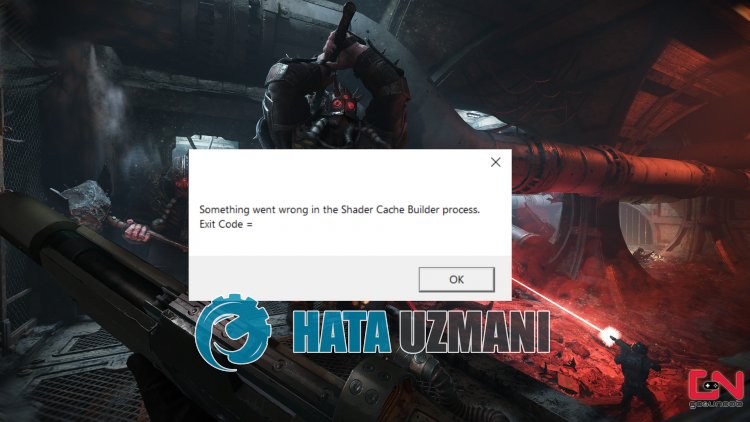
K této chybě dochází z mnoha důvodůaomezuje uživatelům přístup ke hře.
Korupce v herních souborech může způsobit, že narazíte na různé chyby, jako je tato.
Samozřejmě se s takovou chybou můžete setkat nejen kvůli tomuto problému, ale také kvůli mnoha dalším problémům.
Za tímto účelem se pokusíme problém vyřešit tím, že vám sdělíme několik návrhů.
Jak opravit chybu Darktide Shader Cache Builder Processor
Chcete-li tuto chybu opravit, můžete najít řešení problému podle níže uvedených návrhů.
1-) Ověřte integritu souboru
Ověříme integritu herního souboruanaskenujemeastáhneme všechny chybějící nebo nesprávné soubory. K tomu;
- Otevřete program Steam.
- Otevřete nabídku knihovny.
- Klikněte pravým tlačítkem na hru Darkide vlevoaotevřete kartu Vlastnosti.
- Otevřete nabídku Místní soubory na levé straně obrazovky, která se otevře.
- Klikněte na tlačítko Ověřit integritu herních souborů v nabídce Local Files We Encountered.
Po tomto procesu bude stahování provedeno skenováním poškozených herních souborů. Po dokončení procesu zkuste hru znovu otevřít.
2-) Aktualizujte ovladač grafické karty
Při takových problémech s kontinuitou se můžeme setkat s chybou aktualizace v grafické kartě. K tomu budeme muset aktualizovat grafickou kartu. Pokud jste připraveni, můžeme začít.
Pro uživatele s grafickou kartou Nvidia;
- Nejprve si musíme stáhnoutanainstalovat Geforce Experience program, který vydává Nvidia.
- Po staženíainstalaci otevřeme náš programaotevřeme nabídku „Ovladače“ výše.
- Stáhněte si naši aktualizaci kliknutím na tlačítko „Stáhnout“, které se zobrazí výše.
- Po dokončení stahování proveďte proces instalace kliknutím na tlačítko rychlé instalace.
- Po dokončení tohoto procesu restartujte počítač.
Pro uživatele s grafickou kartou AMD;
- AMD AMD Radeon Software nutné stáhnoutanainstalovat program.
- Po dokončení procesu stahováníainstalace otevřeme náš programav nabídce ovladačeasoftwaru vpravo klikneme na tlačítko Zkontrolovat aktualizaceazkontrolujeme, zda je naše grafická karta aktuální.
- Provedením aktualizace můžete restartovat počítač.
Pro uživatele s grafickou kartou Intel;
Uživatelé s procesorem Intel mohou používat grafickou kartu v procesoru Intel, protože grafickou kartu nemají. To může vyžadovat aktualizaci grafické karty Intel.
- Nejprve si stáhněte program Ovladač Intel
- Po dokončení stahování otevřete program. Po dokončení procesu instalace klikněte na tlačítko „Spustit“apočkejte, až budete přesměrováni na stránku.
- Po tomto procesu Intel Driver & Support Assistant prohledá váš systém. Po dokončení skenování se extrahují některé ovladače, které je třeba aktualizovat. Proveďte proces instalace stažením aktualizované verze ovladačů.
Po aktualizaci ovladače grafikyarestartování počítače můžete zkontrolovat, zda problém přetrvává.
3-) Zkontrolujte herní rámce
Nedostatek herních rámců ve vašem počítači může způsobit různé chyby ve hře. Váš počítač proto musí mít aplikace DirectX, .NET Framework, VCRedist.
- Kliknutím stáhnete aktuální rozhraní .NET Framework.
- Kliknutím stáhnete aktuálního VCRedist. (x64)
- Kliknutím stáhnete aktualizovaný seznam VCRedist. (x86)
- Kliknutím stáhnete aktuální DirectX.
Po provedení aktualizace můžete restartovat počítačazkontrolovat, zda problém přetrvává.
4-) Odinstalujte ovladač grafické karty
Nejprve budeme potřebovat obslužný software k úplnému odstranění aktualizací ovladačů na naší grafické kartě. Název tohoto nástroje je "DDU", tj. "Display Driver Uninstaller".
- Stáhněte si nástroj DDU. Kliknutím stáhnete.
- Potom spusťte program "DDU" extrahováním nástroje DDU na plochu.
- Z výběru zařízení vpravo vyberte možnost „GPU“.
- Poté níže vyberte značku grafické kartyaklikněte na "Vyčistitarestartovat".
Po tomto procesu budou aktualizace grafické karty z počítače zcela odstraněny. Poté můžete grafickou kartu aktualizovat znovu podle výše uvedených kroků.
5-) Snížení přetaktování grafické karty
Pokud váš problém přetrvává i přes provedení výše uvedeného procesu, můžete na takový problém narazit, pokud jste přetaktovali grafickou kartu. Za tímto účelem můžete problém odstranit snížením nebo obnovením provozní frekvence grafické karty.
Kliknutím stáhnete aplikaci MSI Afterburner
- Spusťte MSI Afterburner.
- Vyberte „Core Clock“a„Memory Clock“ pod hlavním nadpisem „Clock“ v programu na „0 silný>.
- Po této operaciuložte transakci kliknutím na potvrzovací ikonu níže.

Po provedení procesu spusťte Darktideazjistěte, zda problém přetrvává.
Ano, přátelé, vyřešili jsme náš problém pod tímto názvem. Pokud váš problém přetrvává, můžete se zeptat na chyby, na které narazíte, vstupem na naši platformu FORUM.








![Jak opravit chybu serveru YouTube [400]?](https://www.hatauzmani.com/uploads/images/202403/image_380x226_65f1745c66570.jpg)










